كيفية تحديث نظام الكمبيوتر
مع التطور المستمر للتكنولوجيا، أصبحت تحديثات نظام الكمبيوتر خطوة مهمة للمستخدمين للحفاظ على تشغيل أجهزتهم بكفاءة وأمان. ستقدم هذه المقالة بالتفصيل طرق تحديث نظام الكمبيوتر والاحتياطات والموضوعات الساخنة في الأيام العشرة الماضية لمساعدة المستخدمين على إكمال تحديث النظام بسهولة.
1. لماذا يجب علينا تحديث نظام الكمبيوتر؟

لا تقوم تحديثات النظام بإصلاح نقاط الضعف والأخطاء المعروفة فحسب، بل تعمل أيضًا على تحسين الأداء وإضافة ميزات جديدة. فيما يلي المواضيع المتعلقة بتحديثات النظام والتي تمت مناقشتها بشكل ساخن عبر الإنترنت في الأيام العشرة الماضية:
| مواضيع ساخنة | شعبية المناقشة | التركيز الرئيسي |
|---|---|---|
| تحديث ويندوز 11 2024 | عالية | ميزات جديدة، ومشكلات التوافق |
| إصدار نظام التشغيل MacOS Sonoma 14.5 | في | تحسين الأداء، عمر البطارية |
| نواة لينكس الإصدار 6.9 | عالية | تحسينات أمنية ودعم الأجهزة |
| تحديث النظام يسبب شاشة زرقاء | عالية للغاية | استكشاف الأخطاء وإصلاحها والحلول |
2. خطوات تحديث نظام الكمبيوتر
تختلف طرق التحديث لأنظمة التشغيل المختلفة قليلاً. فيما يلي خطوات التحديث للأنظمة الشائعة:
1. تحديث نظام ويندوز
(١) مفتوح"الإعدادات">"محدث وآمن".
(٢) انقر"التحقق من وجود تحديثات"، سيقوم النظام تلقائيًا بالبحث عن التحديثات المتاحة.
(3) قم بتنزيل التحديث وتثبيته. قد تحتاج إلى إعادة تشغيل جهاز الكمبيوتر الخاص بك بعد الانتهاء.
2. تحديث نظام macOS
(1) انقر على الزاوية اليسرى العليا من الشاشةأيقونة التفاح، حدد"تفضيلات النظام".
(٢) أدخل"تحديث البرنامج"، يعرض النظام التحديثات المتوفرة تلقائيًا.
(3) انقر"التحديث الآن"، أدخل كلمة المرور لبدء التثبيت.
3. تحديث نظام لينكس
(1) افتح الوحدة الطرفية وأدخل الأمر التالي (مع أخذ Ubuntu كمثال):
Sudo apt update && sudo apt ترقية -y
(2) انتظر حتى يكتمل التحديث، قد تكون هناك حاجة إلى إعادة التشغيل.
3. الاحتياطات اللازمة لتحديث النظام
1.عمل نسخة احتياطية من البيانات الهامة: يوصى بعمل نسخة احتياطية من الملفات المهمة قبل التحديث لتجنب فقدان البيانات.
2.تحقق من مصدر الطاقة: تأكد من أن الكمبيوتر لديه طاقة كافية أو أنه متصل بمصدر طاقة لتجنب انقطاع التحديثات.
3.استقرار الشبكة: يتطلب التحديث تنزيل عدد كبير من الملفات، ويوصى باستخدام اتصال شبكة مستقر.
4.قضايا التوافق: قد لا تكون بعض الأجهزة أو البرامج القديمة متوافقة مع أحدث نظام ويجب تأكيدها مسبقًا.
4. الأسئلة والحلول المتكررة
| سؤال | الحل |
|---|---|
| فشل التحديث | أعد تشغيل الكمبيوتر وحاول مرة أخرى، أو قم بتنزيل حزمة التحديث وتثبيتها يدويًا. |
| شاشة زرقاء بعد التحديث | أدخل الوضع الآمن لإلغاء تثبيت التحديثات الأخيرة أو استرجاع النظام. |
| سرعة التحديث بطيئة | قم بتغيير بيئة الشبكة أو استخدم حزمة التحديث دون اتصال. |
5. ملخص
تعد تحديثات نظام الكمبيوتر خطوة حاسمة في الحفاظ على أمان الجهاز وأدائه. ومن خلال الإرشادات التفصيلية الواردة في هذه المقالة، يمكن للمستخدمين إكمال تحديث أنظمة Windows أو macOS أو Linux بسهولة. وفي الوقت نفسه، يمكن أن يساعد الاهتمام بالموضوعات الساخنة الحديثة المستخدمين على فهم الميزات الجديدة والمشكلات المحتملة في التحديث، مما يضمن عملية تحديث سلسة.
إذا واجهت مشكلات أخرى أثناء عملية التحديث، فيمكنك الرجوع إلى الوثائق الرسمية أو الاتصال بالدعم الفني للحصول على المساعدة.

تحقق من التفاصيل
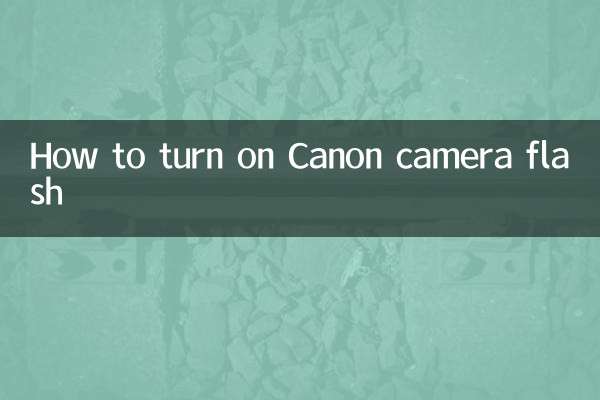
تحقق من التفاصيل